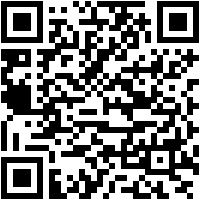Този графичен редактор ви позволява да слоете изображения една на друга, като използвате различни режими на наслагване, и редактирайте резултата с помощта на множество инструменти и ефекти.
Как да комбинирате снимките онлайн
От сайта Pixlr получавате много възможности за смесване на снимки. Ако искате да ги използвате максимално, ще трябва да прекарате повече от няколко минути. Но ние ще разберем основните неща, които ви позволяват бързо да създавате прости снимки.
1. Стартирайте уеб редактора: отворете сайта на проекта и кликнете върху Launch Web App под заглавието Редактор на Pixlr.
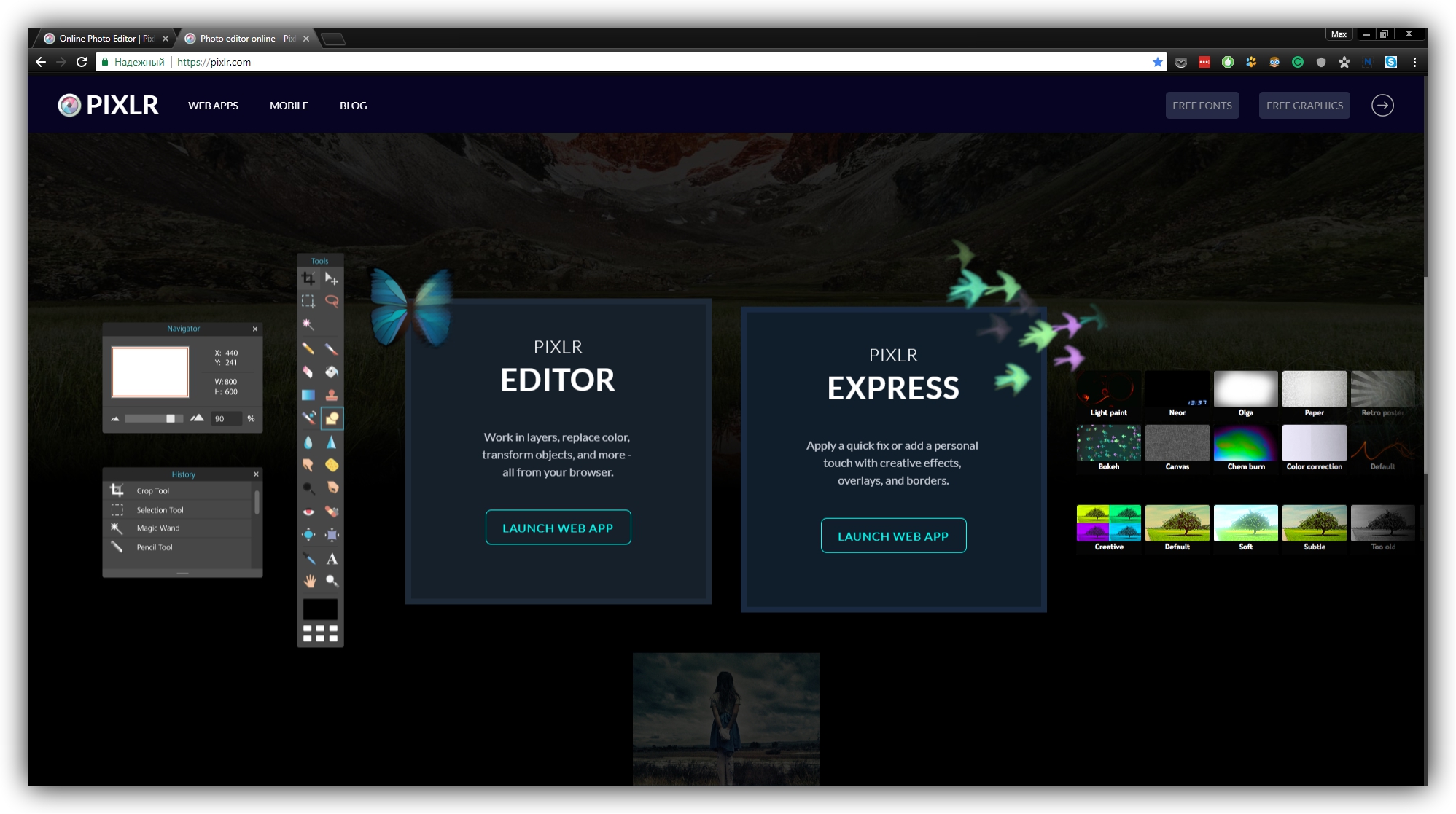
2. Изтеглете първото изображение с помощта на един от предложените методи. Това ще бъде вашият фон или долния слой.
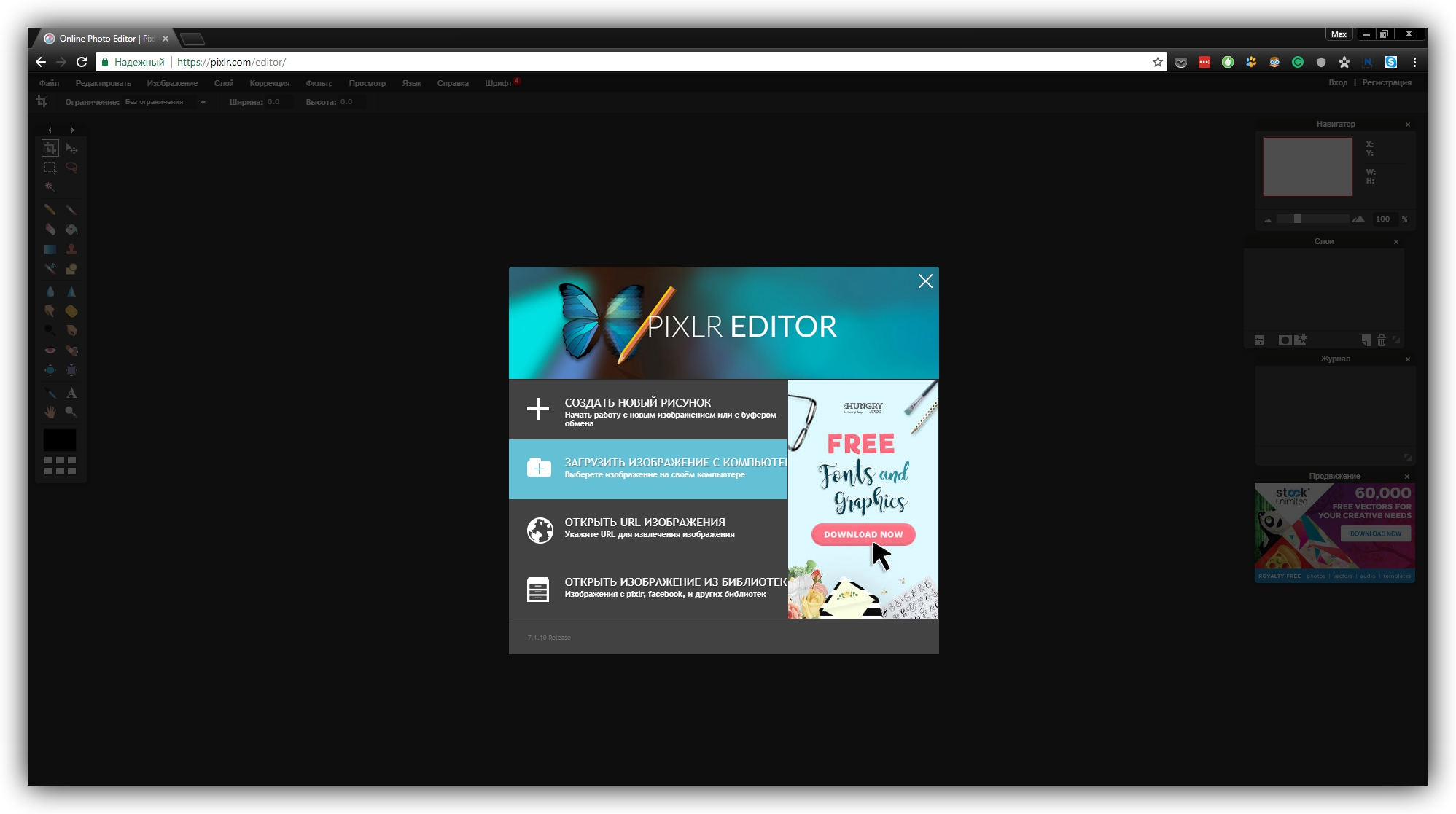
3. Добавете втората снимка като най-горния слой. За да направите това, в горното меню щракнете върху Слой → Отвори изображение като слой и изберете желаното изображение на вашия компютър.
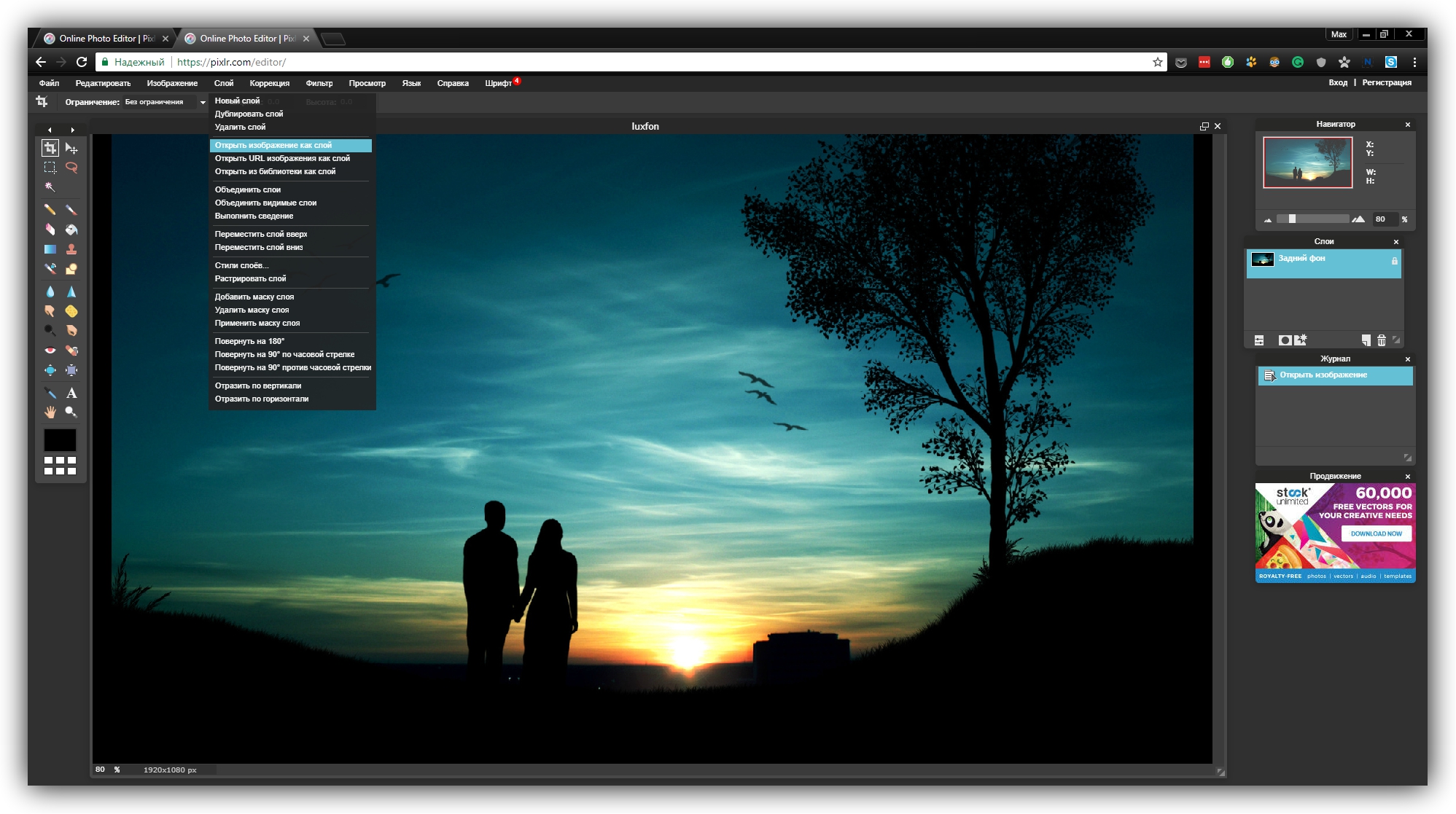
4. Изберете режима за наслагване на картината. В дясната част на екрана намерете прозореца “Слоеве”, изберете горния слой и кликнете върху иконата Toggle Layer Settings в долния ляв ъгъл на този прозорец. След това опитайте различни опции за наслагване в списъка “Режим” и спрете на този, който харесвате.
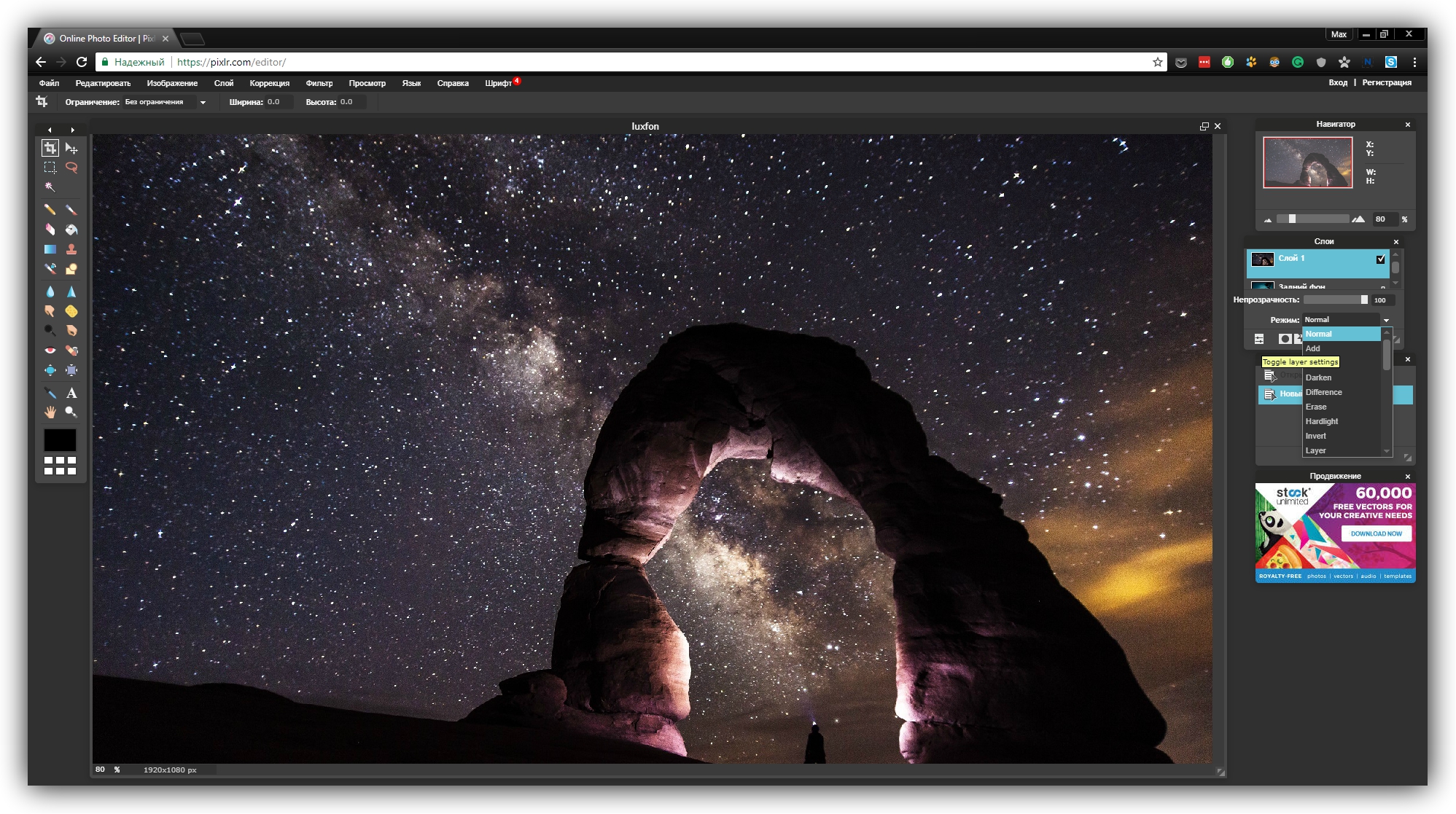
5. Ако желаете, редактирайте резултата с инструментите в панела вляво. Така че, “Eraser” ще помогне да изтриете всички ненужни, “Преместване” – промяна на позицията на снимките един спрямо друг. С помощта на “Color Replacement” можете да направите, например, популярното розово небе в Instagram.
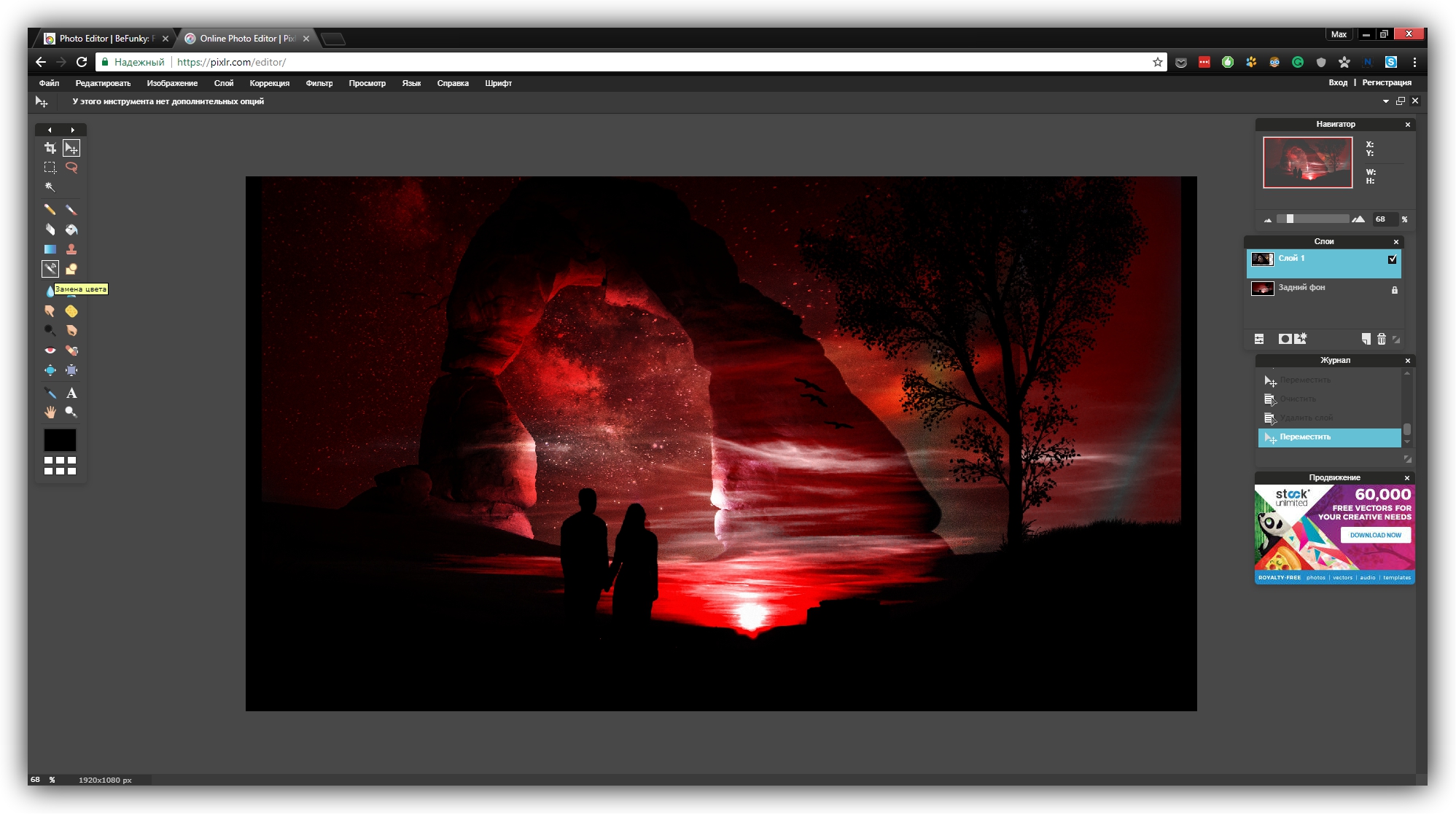
6. Когато приключите, запазете резултата на компютъра, като кликнете върху “File” → “Save …”.
Как да комбинирате снимки в мобилна програма
Приложението осигурява по-малко творческа свобода, но постигате по-бърз резултат и можете да смесвате снимки в движение.
1. След като пуснете Pixlr за Android или iOS, кликнете върху “Снимки” и изберете първото изображение или картина – най-долния ви слой.
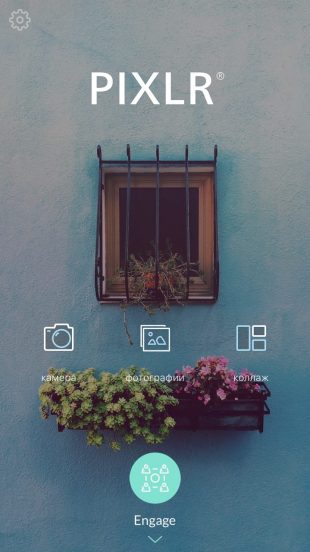
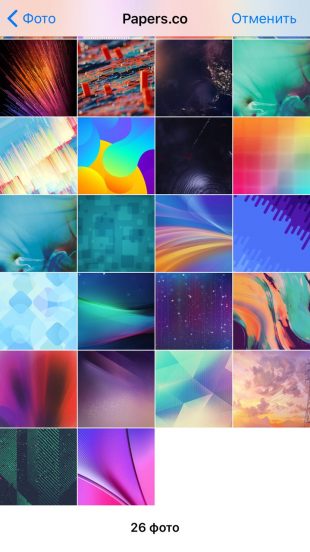
2. Кликнете върху пресичащите се кръгове в долния ляв ъгъл и изберете “Double Exposure”.
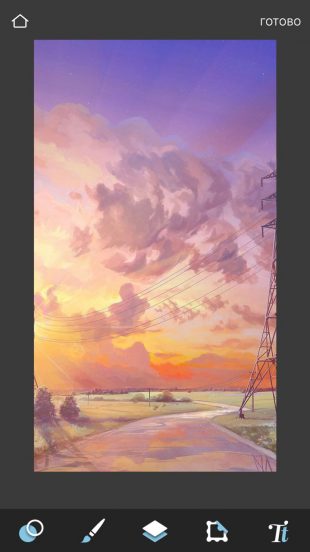
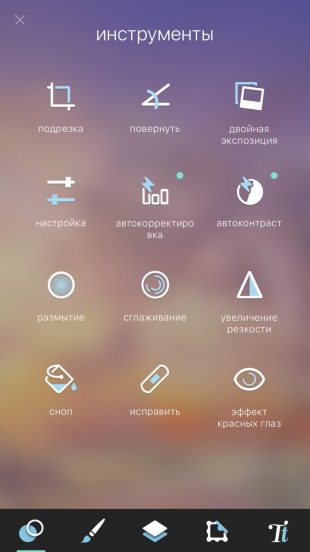
3. След това остава да добавите второто изображение като най-горния слой и да запазите резултата, следвайки указанията на програмата. В процеса можете да изберете режима на наслагване, да добавяте ефекти и текст, както и да правите промени с гумата и други инструменти. Ако искате, можете да споделите резултата в социални мрежи директно от Pixlr.
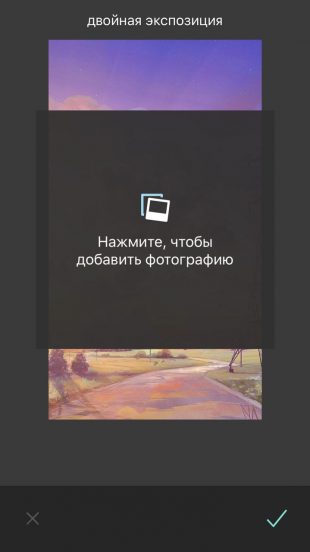
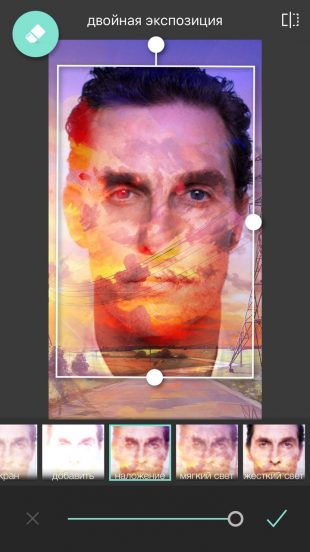
Уеб редактор Pixlr →